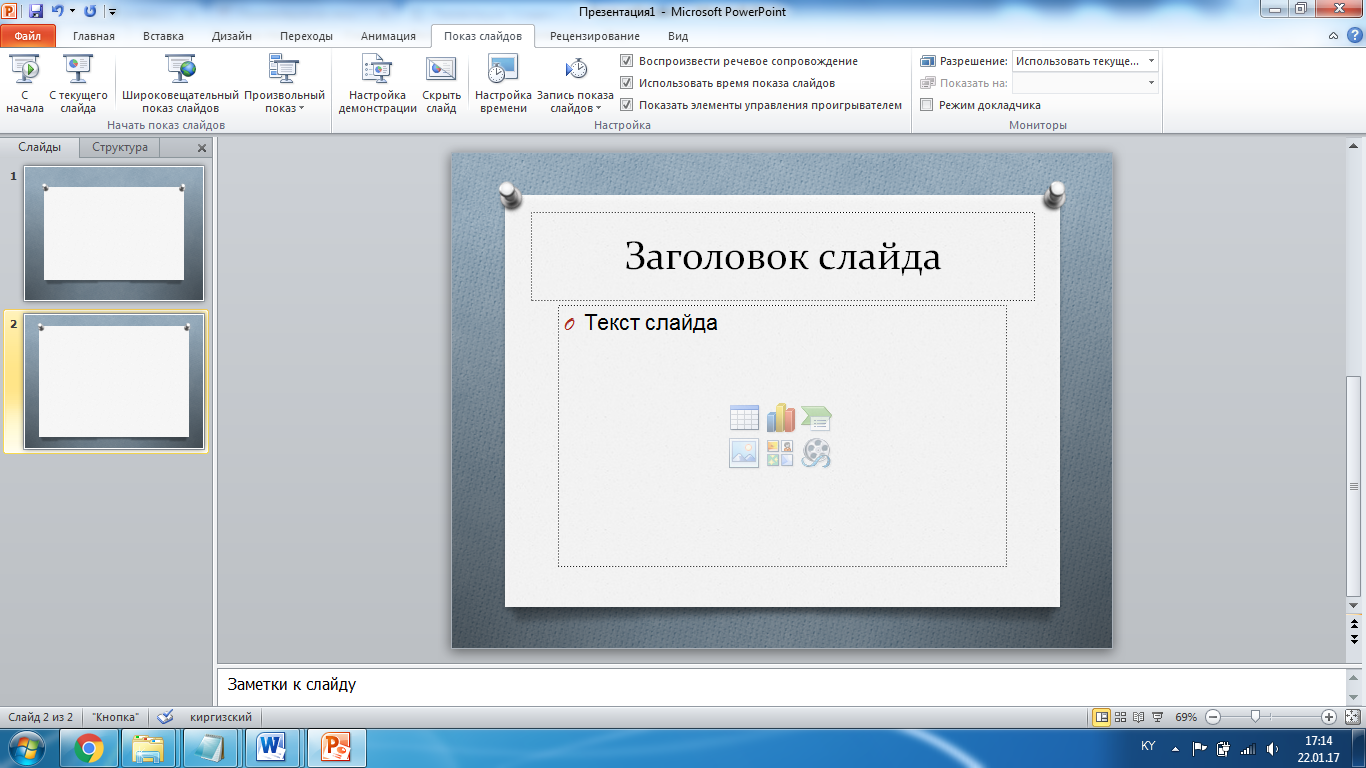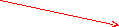Өтүлгөн күнү:________
Бекитилди:__________
Сабакын темасы: MS PowerPoint
Сабактын максаты:
Билим берүүчүлүк: Окуучуларга MS PowerPoint программасында слайд – шоу, презентация жасоону үйрөтүү.
Өнүктүрүүчүлүк: Окуучулардын коюлган максатка жетүү үчүн план түзүү жана аны ирээти менен аткаруу көндүмдөрүн калыптандыруу.
Тарбия берүүчүлүк: Окуучуларды топто иштөөгө тарбиялоо.
Сабактын тиби: Жаңы билимге ээ болуу.
Сабактын формасы: Интерактивдүү.
Сабактын жабдылышы: компьютер, ноутбук, интерактивдүү доска, карточкалар, презентация, MS PowerPoint программасы.
Сабактын жүрүшү: I. Уюштуруу
II. Үй тапшырмасын суроо.
1. Мультимедиа деген эмне?
2. Презентация деген эмне?
3. Слайд шоу деген эмне?
4. Видеоролик деген эмне?
5. Кайсыл программалардын жардамы менен слайд шоу, презентация жасай алабыз?
6. Кайсыл программалардын жардамы менен видеоролик жасай алабыз?
III. Жаңы теманы түшүндүрүү:
Power Point офистик программасы Microsoft фирмасынын колдонмо программаларынын бири. Бул программа презентация түзүүгө арналган. Негизинен алдын ала пландалып презентация аркылуу эффективдүү, жеткиликтүү жана кызыктуу берилген информацияны адам баласы оңой жана бат кабыл алат. Презентациянын негизин слайддар түзөт. Слайд –бул сүрөт, текст, диаграмманы жана башка объектилерди кооздо аркылуу түзүлгөн презентациянын бирдиги.
Тарыхы
PowerPoint программасын Бекли университетинин студенти Боб Гаскин ойлоп тапкан. Ал графикалык интерактивдик материалдарды колдонуу кылымы келе жатат деп Presenter деген ат менен иштеп чыккан. 1984- жылы Forethought фирмасы менен келишим түзүп Presenter дегенди PowerPoint деп өзгөртүшкөн. 1987- жылы Power Point 1.0 версиясы ак-кара экран менен пайда болгон. Андан кийин түстүү экранга өткөн. Ушундан кийин эле Microsoft фирмасы сатып алып Windows операциондук системага ылайыкташтырып иштеп чыгышкан. 1990 -жылы офистик программасына биротоло киргизишкен. 2002- жылы чыккан версиясы Windows ХР АС арналган. PowerPoint 2007де иштөө бир топ жеңилдетүүнү алып келди. Бул программанын жардамы менен презентацияны түзүү да оңой. Презентацияга ар түрдүү сүрөттөрдү, текстерди графиктерди киргизүү менен адамдын бат кабыл алуусуна жардам берет.
PowerPoint программасын ачуунун жолдору:
1. Пуск- Все программы- Microsoft Office- Microsoft PowerPoint төмөнкүдөй даяр терезе чыгат.
2. Клавищалардын комбинациясы аркылуу.
2.1 Windows + R клавишасын басабыз (төмөнкү сүрөт).
2.2 Пайда болгон терезеге powerpnt.exe деп жазабыз.
2.3 Enter клавишасын же ОК баскычын басабыз.

3. Пуск – Издөө – PowerPoint – Enter клавишасын басабыз.
Презентацияга жаңы слайд кошуунун жолдору:
1. Главная – Создать слайд – слайд тандайбыз.
2. Клавишалардын жардамы менен. ctrl + m клавишаларын басуу.
Презентацияга сүрөт кошуунун жолдору:
1. Вставка – Рисунок – Сүрөт тандайбыз – Вставить
2. Сүрөттү түз эле чычкандын жардамы менен алып келүү.
3. Атайын кнопкалардын жардамы менен. Ал үчүн биз: 1. эмнени койгубуз келип жатса ошол сүрөттү басабыз. 2. Объектини тандайбыз. 3. Вставить басабыз. Бул кнопкалардын жардамы менен сүрөт эле эмес башка нерселерди дагы кошууга болот. Мисалы: таблица, диаграмма, видео ж.б.
4. Копировать – Вставить1. Сүрөттү белгилейбиз. 2. ctrl+c басып, PowerPointко өтүп .– ctrl+v клавишаларын басабыз.

Объектилерди анимациялоо.
Объектини тандайбыз – Анимация – анимация тандайбыз
Презентациядагы слайддардын алмашуусун жөндөө.
 Переходы – алмашуу тандайбыз.
Переходы – алмашуу тандайбыз.

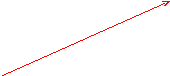


Презентацияда кээде слайддар өзү кандайдыр бир убакыт аралыгында алмашып турат. Бул учурда жогорудагы режим күйгүзүлүү болот. Эгер ушул режимди колдонсоңор, анда канча секунд сайын алмашыш керектигин көрсөтүп койсок болот.
Кээде колдонуучунун өз каалоосу менен алмашып туруусу керек болот. Бул учурда жогорку режимди колдонобуз.
Презентацияны көрсөтүүнүн жолдору:

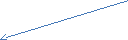 1. Показ слайдов – с начала. Бул учурда башынан баштап көрсөтүп баштайт.
1. Показ слайдов – с начала. Бул учурда башынан баштап көрсөтүп баштайт.
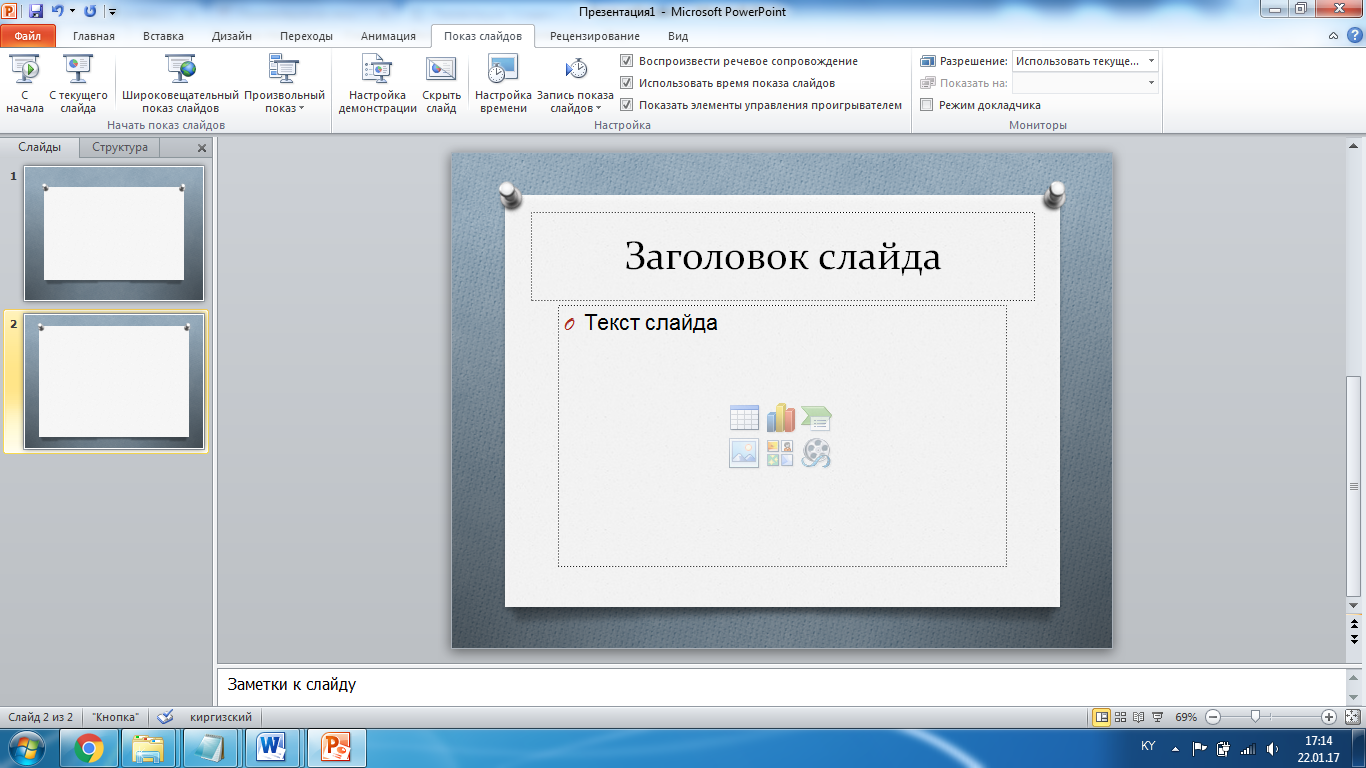

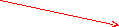
2. Показ слайдов – с текущего слайда. Бул учурда курсор кайсыл слайдда турса ошол слайддан баштап көрсөтүп баштайт.
Презентацияны сактоонун жолдору:
1. Файл – Сохранить – Ат беребиз – Сохранить.
2. Клавишалардын жардамы менен. ctrl+S– Ат беребиз – Enter.
3. Файл – Сохранить как – Ат беребиз – Сохранить.
MS PowerPoint программасы стандарттык жол менен сактасак PowerPoint 2007 версиясына чейин .ppt форматында сактайт. Ал андан жогоркуларда .pptx форматында сактайт.
Сабакты бышыктоо.
Ар бир катар өзүнчө болуп топторго бөлүнүшөт. Ар бир топ тандаган темасы боюнча MS PowerPoint программасында слайд шоу жасашат жана класс алдында презентация жасашат.
Баалоо. Үй ташырмасына жооп берген окуучуларга карточка берилип турат. Ошол топтогон карточкаларына жана сабактагы активдүүлүгүнө карата бааланат.
Үй тапшырма: Төмөнкү темалардын бирине слайд шоу жасайсыңар. “Менин мектебим”, “Менин өлкөм”, “Кыргызстан тоолордун мекени”,
“Менин келечектеги кесибим”, “Менин үй – бүлөм”.
Сабакка анализ:_________________________________________________
________________________________________________________________
________________________________________________________________
________________________________________________________________
________________________________________________________________
________________________________________________________________











 Переходы – алмашуу тандайбыз.
Переходы – алмашуу тандайбыз. 
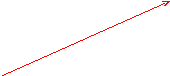



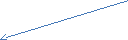 1. Показ слайдов – с начала. Бул учурда башынан баштап көрсөтүп баштайт.
1. Показ слайдов – с начала. Бул учурда башынан баштап көрсөтүп баштайт.